Photoshop Tools (फोटोशॉप के टूल्स )
एडोब फोटोशॉप पर कार्य करने के लिए विभिन्न प्रकार के टूल्स होते हैं इन टूल्स को जिस जगह पर व्यवस्थित रखा जाता है उसे टूलबॉक्स कहते हैं इन टूल्स की मदद से हम फोटोशॉप में कई प्रकार के कार्य कर सकते हैं जैसे फोटो को सिलेक्ट करना, फोटो को साफ़ करना, क्रॉप करना, कलर चेंज करना, ब्लर करना आदि
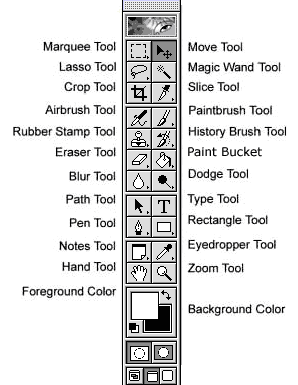
SELECTION TOOL
इस टूल का प्रयोग इमेज को सिलेक्ट करने के लिए किया जाता है इस टूल के द्वारा हम इमेज के किसी भी हिस्से को सिलेक्ट कर सकते हैं यह चार प्रकार के होते हैं
Rectangular Marqee tool
Elliptical marqee tool
Single row tool
Single column tool
Rectangular Marqee tool – Rectangular Marqee tool का प्रयोग इमेज के आयताकार भाग को सिलेक्ट करने के लिए किया जाता है इस टूल पर क्लिक करते ही माउस का पॉइंटर चेंज हो जाता है माउस पॉइंटर को इमेज पर सिलेक्ट किए जाने वाले भाग पर ड्रैग करने से इमेज का आयताकार भाग सिलेक्ट हो जाता है|
Elliptical marqee tool – Elliptical marqee tool का प्रयोग इमेज के अंडाकार भाग को सिलेक्ट करने के लिए किया जाता है
Single row tool – Single row tool का प्रयोग सिंगल रो को सिलेक्ट करने के लिए किया जाता है
Single column tool – Single column tool का प्रयोग सिंगल कॉलम को सिलेक्ट करने के लिए किया जाता है
MOVE TOOL
Move टूल का प्रयोग इमेज मैं सिलेक्ट किए गए हिस्से को Move करने के लिए किया जाता है|
MAGIC BAND TOOL
इस टूल का प्रयोग इमेज पर प्रयोग किए गए रंगों में से एक समान रंगो के पिक्सेल को सिलेक्ट करने के लिए किया जाता है इस टूल को चुनकर इमेज के उस स्थान पर क्लिक करते हैं जिस स्थान के कलर के पिक्सेल को सिलेक्ट करना है|
CROP TOOL
इस टूल का प्रयोग इमेज के सिलेक्ट किए गए भाग को संपूर्ण इमेज के रूप में प्रयोग करने के लिए किया जाता है इस टूल में जिस भाग को सिलेक्ट किया जाता है वह रह जाता है और शेष भाग मिट जाता है|
LASSO TOOL
इस टूल का प्रयोग इमेज को कट करने के लिए किया जाता है परंतु यह टूल इमेज को सही तरीके से कट नहीं कर पाता है
यह टूल असमान आकार की आकृति को सिलेक्ट करने के लिए प्रयोग किया जाता है
POLYGONAL TOOL
इस टूल का प्रयोग भी इमेज को कट करने के लिए किया जाता है परंतु यह टूल इमेज को बहुभुज आकार मैं सिलेक्ट करता है
यह टूल lasso tool के समान ही कार्य करता है लेकिन इससे सिलेक्शन आयताकार आकृति में होता है
MAGNETIC TOOL
यह भी एक lasso tool है जिसका प्रयोग इमेज को कट करने के लिए किया जाता है परंतु यह टूल इमेज को सही तरीके से सिलेक्ट करके उसे कट करता हैं | अनियमित आकार सिलेक्ट करने के लिए यह सबसे आसान टूल है इसमें सिलेक्शन करने के लिए अक्षत आकार मैं माउस को घुमाते जाएं यह टूल स्वयं है इमेज के भाग को सिलेक्ट करता जाता है
SLICE TOOL
इस टूल का प्रयोग साधारण तथा वेब पेज में किया जाता है जिसमें एक इमेज के अलग-अलग हिस्से को क्लिक करने पर अलग-अलग काम किये जा सके लेकिन यह एक इमेज की तरह ही दिखती है
SPOT HEALING BRUSH TOOL
इस टूल का प्रयोग इमेज पर स्थित दाग धब्बों को साफ करने के लिए किया जाता है इस टूल को सिलेक्ट करके माउस पॉइंटर को इमेज के उस स्थान पर क्लिक किया जाता है जहां कोई दाग या धब्बा है यह टूल उस दाग का रंग अपने आप ही बदल देता है
HEALING BRUSH TOOL
यह एक इंटेलिजेंट टूल है इसका प्रयोग इमेज को रिपेयर करने के लिए किया जाता है यह इमेज को टारगेट पॉइंट की तरह रिपेयर करता है
PATCH TOOL
इस टूल का प्रयोग भी इमेज को रिपेयर करने के लिए किया जाता है|
RED EYE TOOL
इस टूल का प्रयोग कैमरे द्वारा किसी व्यक्ति की फोटो खींचे जाने पर कैमरे में फ्लैश लाइट कैमरे के लेंस के पास होने के कारण व्यक्ति की आंख में लाल रंग का धब्बा बन जाता है जिसे रेट आई कहते हैं इस इफ़ेक्ट को हटाने के लिए रेड आई टूल का प्रयोग किया जाता है
CLONE STAMP TOOL
इस टूल का प्रयोग इमेज के किसी भाग को इमेज के किसी अन्य स्थान पर प्रयोग करने के लिए किया जाता है इस टूल को सिलेक्ट करके कीबोर्ड पर ऑल्ट की को दबाकर इमेज के उस भाग पर क्लिक किया जाता है जिस भाग का प्रयोग क्लोन स्टैंप के रूप में किया जाना है
PATTERN STAMP TOOL
इसका प्रयोग इमेज के वांछित भाग पर किसी पैटर्न का प्रयोग करने के लिए किया जाता है प्रयोग किए जाने वाले पैटर्न को पैटर्न लाइब्रेरी से सिलेक्ट किया जा सकता है और अपना नया पैटर्न भी बनाया जा सकता है
ERASER TOOL
इस टूल का प्रयोग इमेज के किसी लेयर के किसी विशेष भाग को मिटाने के लिए किया जाता है इस टूल को सिलेक्ट करके इमेज पर क्लिक करने पर इमेज का बैकग्राउंड कलर दिखाई देने लगता है
BACKGROUND ERASER TOOL
इस टूल का प्रयोग इमेज से किसी विशेष कलर को एक साथ सिलेक्ट करके मिटाने के लिए किया जाता है
MAGIC ERASER TOOL
इस टूल का प्रयोग इमेज पर प्रयोग किए गए रंगों में से समान रंग के पिक्सेल को एक साथ सिलेक्ट करके मिटाने के लिए किया जाता है
BLUR TOOL
इस tool का प्रयोग इमेज को blur अर्थात धुंधला करने के लिए किया जाता है
SHARPEN TOOL
इस टूल का प्रयोग इमेज को शार्प करने के लिए किया जाता है
SMUDGE TOOL
इस tool का प्रयोग रंगों को समान रुप से सम्मिश्रित करने के लिए किया जाता है
DODGE TOOL
इस tool का प्रयोग इमेज के किसी भी भाग के रंग को हल्का करने के लिए किया जाता है
BURN TOOL
इस tool का प्रयोग इमेज के किसी भी भाग के रंग को गहरा करने के लिए किया जाता है
SPONGE TOOL
इस टूल का प्रयोग इमेज के किसी भाग पर कलर saturation को बढ़ाने या कम करने के लिए किया जाता है
BRUSH TOOL
इस टूल का प्रयोग इमेज में फोन राउंड के लिए निर्धारित कलर को भरने के लिए किया जाता है ब्रश ब्रश टूल के आकार और आकृति को बदला भी जा सकता है इस टूल का प्रयोग नई पेंटिंग बनाने के लिए भी किया जाता है
PENCIL TOOL
इस टूल का प्रयोग फोटोशॉप में किसी भी प्रकार के रेखा आकृति बनाने के लिए किया जाता है इस में प्रयोग होने वाली पेंसिल के आकार और आकृति को बदला भी जा सकता है
COLOR REPLACEMENT TOOL
इस टूल का प्रयोग इमेज के कलर को किसी दूसरे कलर से रिप्लेस करने के लिए किया जाता है
HISTORY BRUSH TOOL
इस टूल का प्रयोग इमेज पर कार्य करते समय इमेज में किए गए परिवर्तन को इमेज के किसी विशेष भाग से हटाने के लिए किया जाता है
ART HISTORY BRUSH TOOL
यह टूल हिस्ट्री ब्रश टूल की तरह ही कार्य करता है दोनों में अंतर इतना है कि आर्ट हिस्ट्री ब्रश टूल में विभिन्न ब्रश ऑप्शन होते हैं जिनसे अलग अलग इफेक्ट डाले जा सकते हैं
GRADIENT TOOL
इस टूल का प्रयोग इमेज के चुने हुए भाग में मल्टी कलर के ग्रेडिएंट को भरने के लिए किया जाता है इस टूल को सिलेक्ट करके इमेज के लिए सेट किए गए भाग में माउस पॉइंटर लाकर जिस स्थान से ड्रैग करना प्रारंभ किया जाता है उसे प्रारंभिक बिंदु तथा जिस स्थान पर माउस का बटन छोड़ा जाता है उसे अंतिम बिंदु कहा जाता है
PAINT BUCKET TOOL
इस टूल का प्रयोग इमेज पर क्लिक किए गए स्थान में एक समान कलर भरने के लिए किया जाता है
DRAWING AND TYPING TOOL
PEN TOOL
इस tool का प्रयोग फोटोशॉप में कोई आकृति बनाने के लिए किया जाता है
HORIZONTAL TYPE TOOL
इस टूल का प्रयोग टेक्स्ट टाइप करने के लिए किया जाता है इसे टाइप टूल भी कहते हैं यह हॉरिजॉन्टल टेक्स्ट टाइप करता है हम टेक्स्ट का कलर बदल भी सकते हैं
VERTICAL TYPE TOOL
इस टूल का प्रयोग टेक्स्ट को वर्टिकल टाइप करने के लिए किया जाता है यह भी एक टाइप टूल है
VERTICAL MASK TOOL
इस टूल का प्रयोग भी वर्टिकल टेक्स्ट टाइप करने के लिए किया जाता है परंतु जो भी टेक्स्ट टाइप होता है उसका आउटलाइन ही प्रदर्शित होता है
HORIZONTAL MASK TOOL
इस टूल का प्रयोग हॉरिजेंटल टेक्स्ट टाइप करने के लिए किया जाता है यह भी टेक्स्ट का आउटलाइन प्रदर्शित करता है
CUSTOM SHAPE TOOL
इस टूल का प्रयोग इमेज पर विभिन्न प्रकार की आकृति बनाने के लिए किया जाता है
RECTANGLE TOOL
इस टूल का प्रयोग इमेज पर आयताकार आकृति बनाने तथा उसमें निर्धारित कलर भरने के लिए किया जाता है
ROUNDED RECTANGLE TOOL
इस टूल का प्रयोग गोल होने वाली आयताकार आकृति बनाने तथा उसमें निर्धारित कलर भरने के लिए किया जाता है
ELLIPSE TOOL
इस टूल का प्रयोग इमेज पर गोल आकृति बनाने के लिए किया जाता है तथा उस में निर्धारित कलर भी भर सकते हैं
POLYGON TOOL
इस टूलका सहयोग इमेज पर बहुभुज आकृति बनाने तथा उस में कलर भरने के लिए किया जाता है
LINE TOOL
इस टूल का प्रयोग निर्धारित कलर की रेखा बनाने के लिए किया जाता है रेखा की मोटाई को ऑप्शन के द्वारा बदला जा सकता है
NOTES TOOL
इस tool का प्रयोग इमेज के साथ एक नोट डालने के लिए किया जाता है इस नोट पर इमेज या इमेज के किसी भाग से संबंधित जानकारी को स्टार्ट किया जा सकता है ताकि इस इमेज पर पुनः कार्य करते समय यह जानकारी प्राप्त हो सके नोट के स्थान पर इमेज पर केवल एक आइटम प्रदर्शित होता है
AUDIO ANNOTATION TOOL
इस टोल का प्रयोग इमेज के साथ नोट के रूप में ऑडियो क्लिप जोड़ने के लिए किया जाता है इसके लिए कंप्यूटर में माइक्रोफोन और साउंड कार्ड होना आवश्यक है
EYEDROPPER TOOL
टूल का प्रयोग इमेज के किसी भाग के कलर को सिलेक्ट करने के लिए किया जाता है इस प्रकार से किया गया कलर फॉर ग्राउंड कलर में सेट हो जाता है
HAND TOOL
इस टूल का प्रयोग तब किया जाता है जबकि पूरी इमेज फोटो शॉप की इमेज विंडो में प्रदर्शित ना हो रही हो इस tool का प्रयोग करके इमेज को अपने अनुसार खिसकाकर उसे किसी भी भाग को मॉनिटर स्क्रीन पर देखा जा सकता है
ZOOM TOOL
टूल का प्रयोग इमेज विंडो में इमेज को बड़े आकार में देखने के लिए किया जाता है इस टूल को सिलेक्ट करके इमेज के किसी भी भाग पर ब्रेक करने पर इमेज का वह भाग बड़ा हो जाता है


